Как да се актуализират драйвери на компютъра инструкция

"Г-н люкове" в компютъра за много бизнес обичайното. Повечето от потребителите принадлежат към тази ситуация спокойно, той обяснява с факта, че с течение на времето характеристиката на компютъра става по-малко "пъргав". Някой, обаче, не е толкова лесно да се откаже, той обвинява "бъг" вируси и старателно се опитва да ги намери. Не е намерен, преинсталиране на системата, форматиране на твърдия диск, рибай памет ... е, както се казва, той се отдава на всички сериозни. Но понякога ситуацията е много по-лесно, отколкото изглежда. Причина неизправности компютър може да стане стари драйвери и възстановяване на подходящи платформи за изпълнение, трябва само да ги актуализира. В тази статия ще ви обясни как да актуализирате драйверите на компютърната система до Windows 7. Примерите също не пропускайте статията: "Как да инсталирате драйвера, и какви са начините да го инсталирате?".
Какво е шофьор и защо са те необходими?
Шофьорът - специална програма, която позволява на компютъра да разпознава командата от конкретно устройство и да ги преведат в кода на програмата, като по този начин се гарантира работа на устройството. Оборудване, свързан с компютър няма да работи правилно в този случай, ако водачът не е инсталиран за него.
Обикновено диска на водача е снабдена с оборудването в момента на покупката. Въпреки това, с течение на времето, на водача е инсталиран от диск, остаряла, в резултат на неправилно може да работи не само на самото оборудване, но също така и на компютъра. За да се премахне "бъг", ще трябва да актуализирате драйвера.
Как да актуализирате драйверите на вашия компютър: два начина
Актуализирайте драйверите на компютър по два начина - чрез използване на стандартни инструменти на Windows и софтуер на трети страни. В първия случай, актуализацията се извършва с помощта на инструмент, наречен "Диспечер на устройствата", което може да се намери в "Toolbars".
Що се отнася до втория случай, трябва да се каже, че има днес, разбира се, не единична програма за актуализиране на драйвери. В тази статия ще разгледаме процеса на актуализиране на драйверите по примера на един от най-популярните програми в тази област - Driver Booster. Тази програма има много предимства - това е безплатно, има прост и интуитивен, което е много важно, руски интерфейс.
Как да актуализирате драйвера в Windows 7 стандартни системни инструменти
бутон 1. Щракнете върху "Старт", а след това "Control Panel".
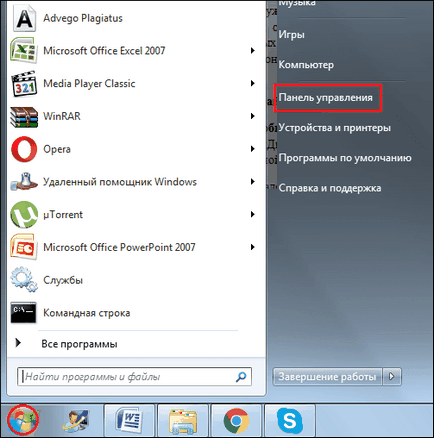
3. Намерете връзката "Диспечер на устройствата", кликнете върху нея.

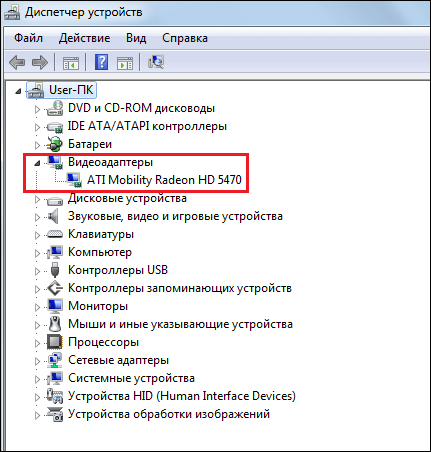
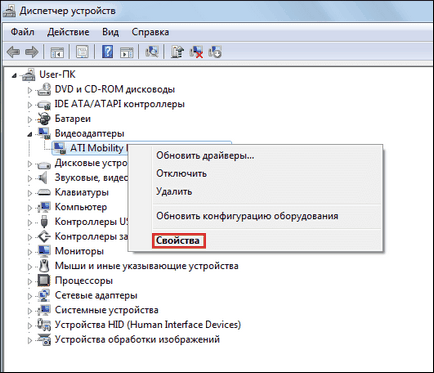
6. Изберете "Driver" раздел в прозореца, който се отваря и натиснете бутона "Обнови".
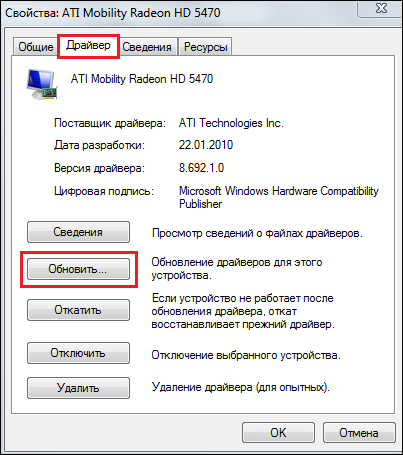
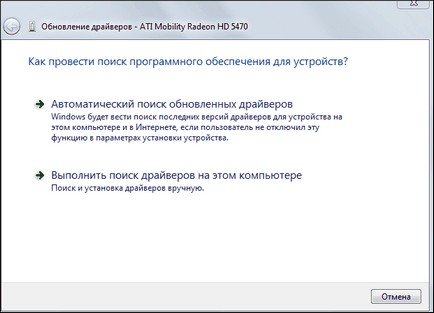
Изтегляне на водача може самостоятелно в интернет. За да направите това, вие трябва да карам в модела на търсачката на устройството, която изисква драйвер [1], изберете резултатите от заявката доказана платформа (много препоръчвам driver.ru място) и изтегляне на водача. [2]
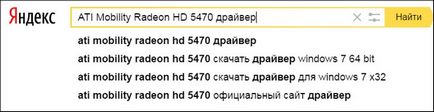
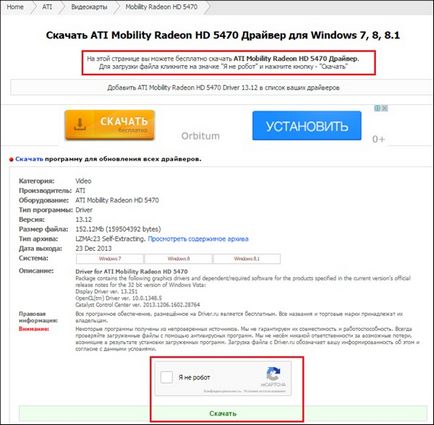
8. След натискане на съответния бутон, системата ще започне да работи - програми за търсене ще бъдат изпълнени и след процеса на актуализация ще започне.
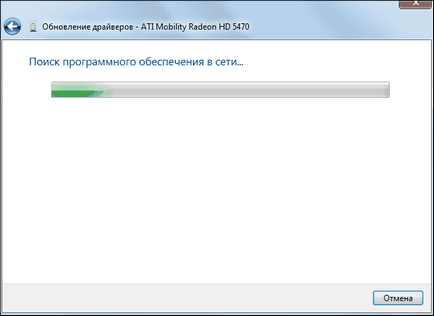
Възможно е, че системата ще ви уведоми, че водачът за избраното устройство не е необходимо да се актуализира. Така че, наистина не е нужно да обновите драйвера, и един бъг или хардуерна система не се дължи на стари драйвери, както и друга причина.
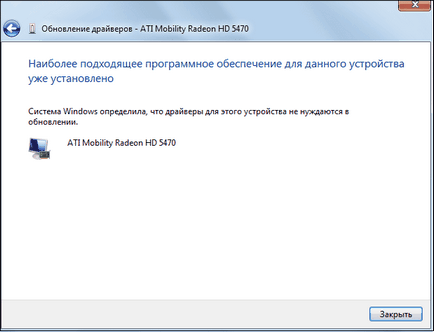
9. Когато актуализацията се прави - след това рестартирайте компютъра. Готов - актуализиран драйвер!
Как да актуализирате драйвера в Windows 7 с помощта на програма Booster Driver
Windows Update шофьор е много лесно да се извърши с помощта на специална програма диск Booster. Как да го направя? Следвайте стъпките по-долу:
1. Свалете програмата от ресурса. Той ще изтегли едно и също файлово разширение .exe - кликнете върху него два пъти с левия бутон на мишката, както и инсталирането ще се проведе автоматично.
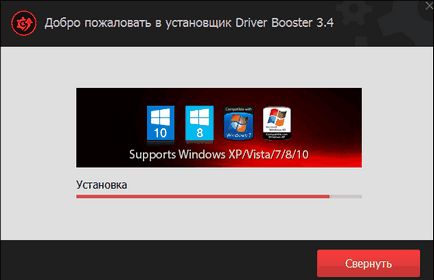
2. Стартирайте програмата - когато за първи път започнете да го автоматично разпознава какво шофьори са остарели и се нуждаят от актуализиране.
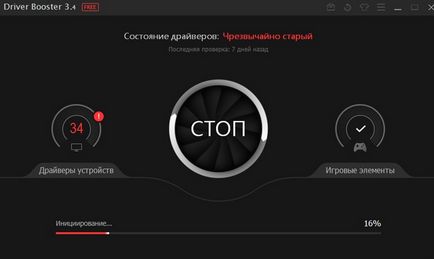
3. Когато програмата ще направи отчет, можете да уведомява незабавно всички шофьори, или да държи актуализация проба, премахване на отметката от актуализациите, които не искат да се инсталира.
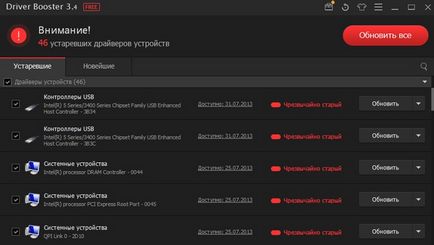
4. Процедурата за актуализиране на драйвери да отнеме много време, така че ако се актуализира веднъж на много шофьори, то няма смисъл да седи пред компютъра, докато чакат за приключване на процеса, особено след като тя е и процес много ресурси и се направят някои работи, които обикновено не може, особено ако имате слабо PC.
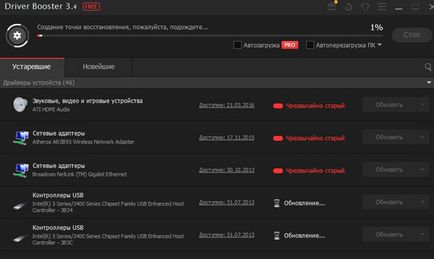
Обърнете внимание! Значителни неуспехи и забавяне в процеса на актуализиране на доста приемлива!
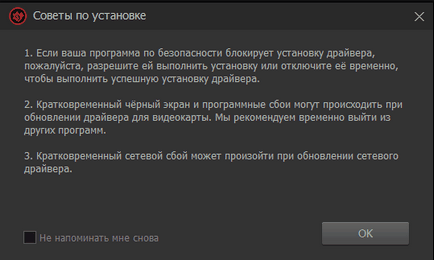
5. След приключване на процеса на обновяване, просто ще се наложи да рестартирате компютъра [1] и програмата ще ви уведоми за успеха на операцията. [2]
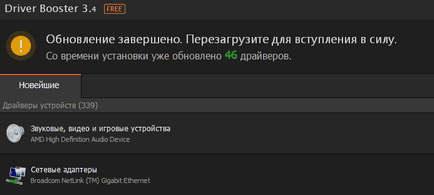
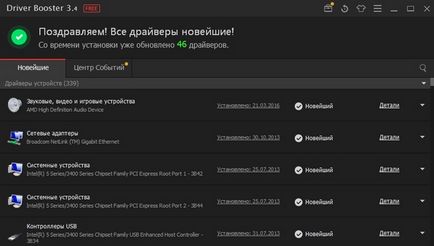
Така че, сега знаете как да актуализирате драйверите на вашия компютър и осъзнавам, че този проблем е съвсем проста. А какво ли начин да изберете актуализациите, които решат. Но като цяло, ако искате да се актуализиране на драйвер, и знаете ли какво, достатъчно стандарт на Windows, тъй като не е необходимо да изтегляте софтуер на трета страна. И ако не знаете проблема и / или други подобни, в които се актуализация на драйвера на няколко шофьори, вие, разбира се, е по-добре да се използва Booster Driver. Желаем ви късмет и се надявам, че ще успеем!